目录一、新建恢复数据库... 2二、恢复某个用户邮件... 3三、恢复用户邮件... 10一、新建恢复数据库以管理员身份用登录具有邮箱服务器角色的服务器使用Exchange 2010 Powershell用
目录
一、新建恢复数据库... 2
二、恢复某个用户邮件... 3
三、恢复用户邮件... 10
一、新建恢复数据库
以管理员身份用登录具有邮箱服务器角色的服务器使用Exchange 2010 Powershell用命令新建一个名为RDB的恢复数据库,该恢复数据库的存储路径可以根据实际情况选择。
运行命令:New-MailboxDatabase -Recovery -Name RDB -Server mailbox01.com.contoso -EdbFilePath "d:\rdb\rdb.edb" -LogFolderPath "d:\rdblog\"
其中 –Recovery 表示数据库属性为恢复数据库。
-Name 参数后面跟恢复数据库名称。
-Server 参数后面是表示恢复数据库装载在该邮箱服务器上。
-EdbFilePath 参数表示恢复数据库文件存放位置
-LogFolderPath 参数表示恢复数据库日志文件存放位置
如下图:
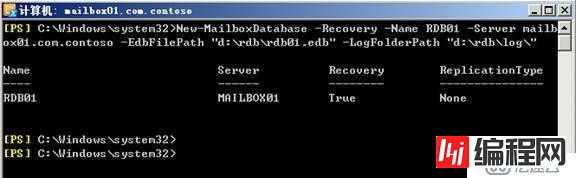
图一
接下来需要修改刚才新建的恢复数据库的属性,将其设置为“恢复时可覆盖”

通过DPM 2010对某个邮件用户进行邮件恢复。(能够恢复的前提条件是在这之前对用户所在的邮箱数据库创建过还原点,将该用户数据恢复到较早的某个时间点后,用户在此时间点后接收到的邮件将不会被恢复邮件覆盖)。
登录到DPM 2010管理控制台,进入“恢复”菜单下,选择需要恢复的邮箱数据库——>选择需要恢复的邮件用户——>选择恢复时间见点。如下图
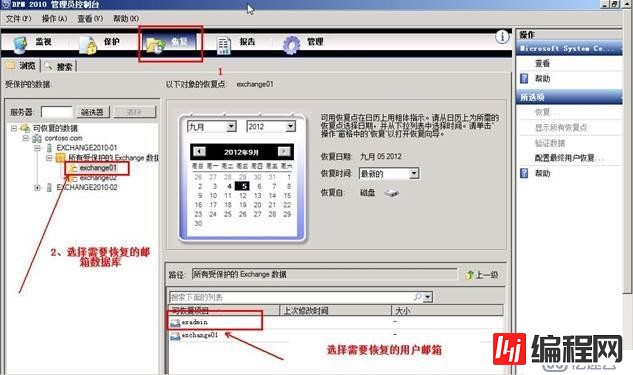
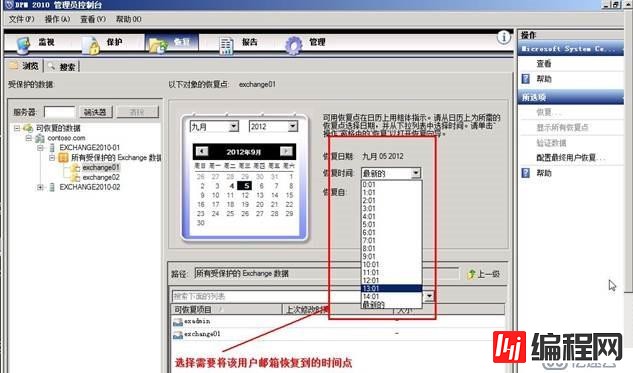
在需要恢复邮件的邮件用户上面用鼠标点击右键,选择“恢复”。
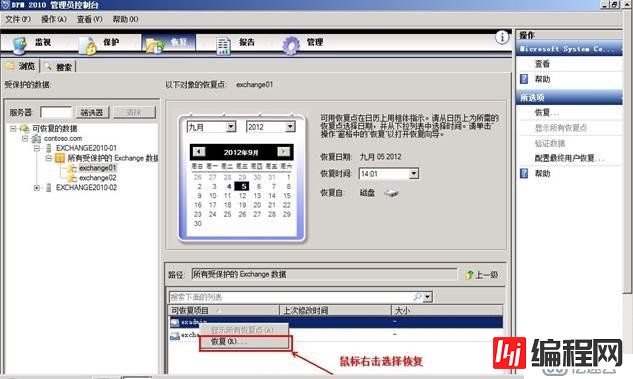
在“复查恢复选择”对话框中查看相关信息是否正确。如下图
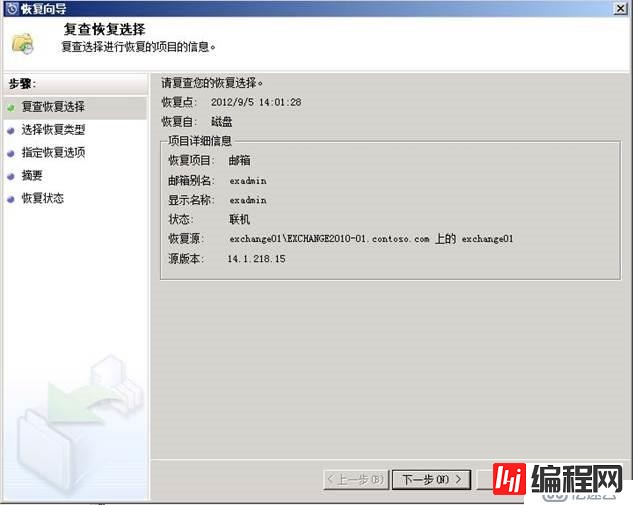
单击“下一步”选择将邮件恢复到恢复数据库。
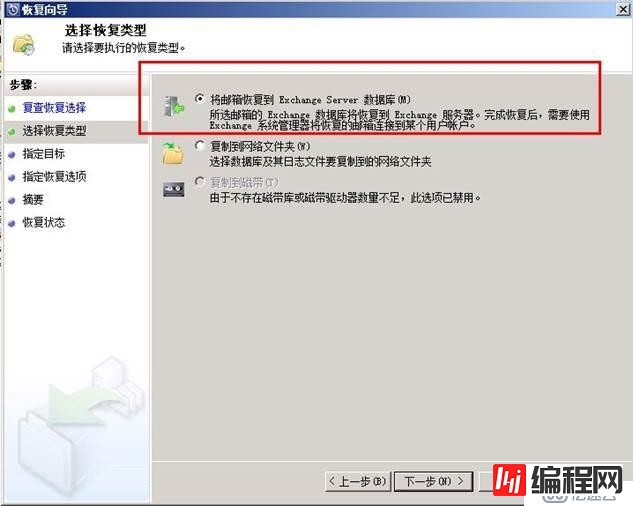
在“指定目标”对话框中选择恢复数据库所在的邮件服务器,在恢复数据库名称框中输入恢复数据库的名称(在此我输入的是RDB)。
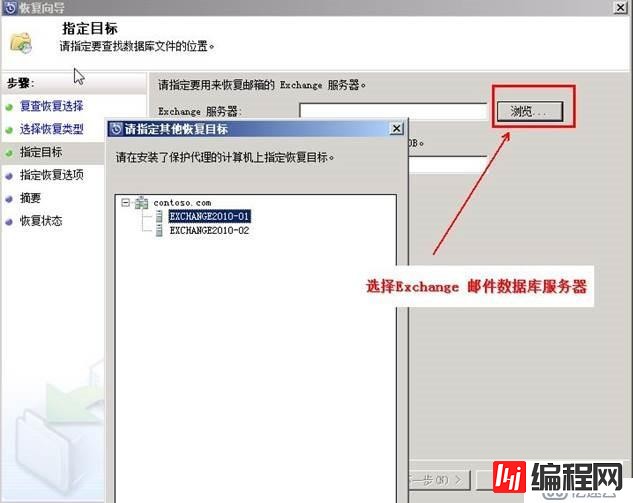
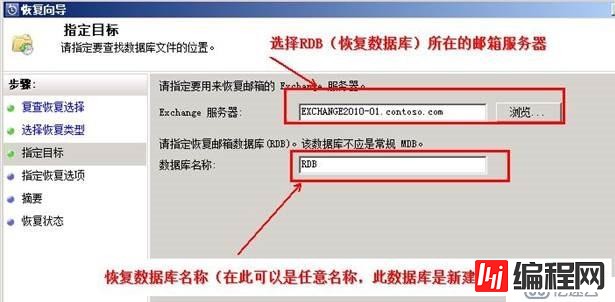
在“指定恢复选择”中可以设置恢复数据是占用带宽的计划。
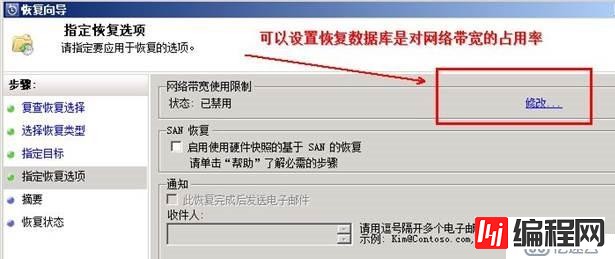
单击“下一步”选择“恢复”
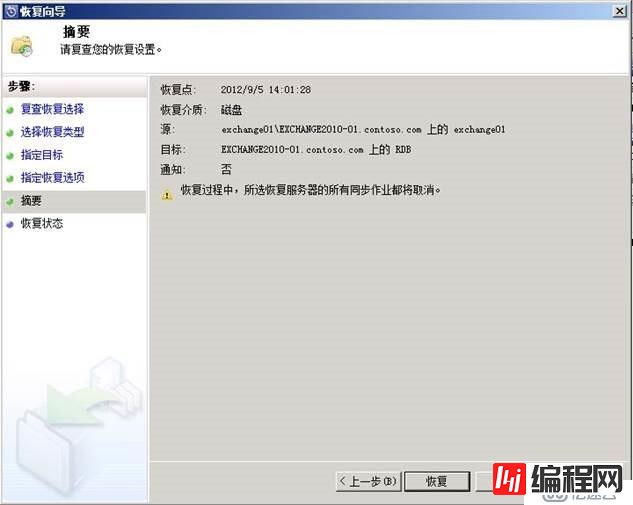
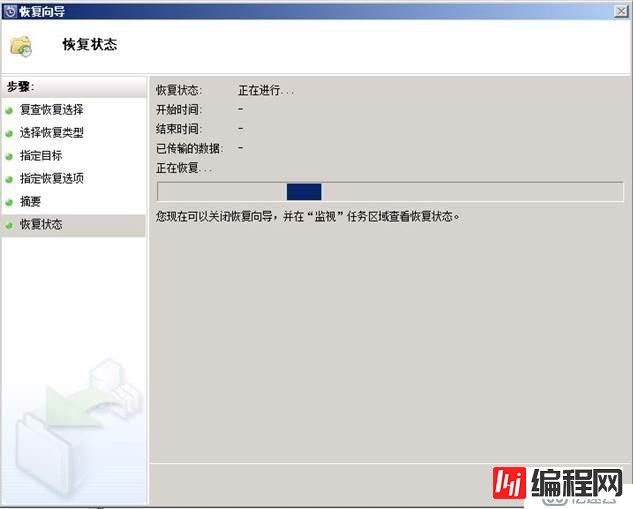
根据数据库的大小不同恢复时所需的时间也不相同
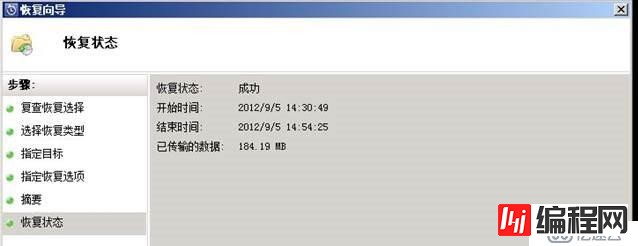
数据库恢复成功后,接下来需要通过命令恢复用户邮件(在此以Exchange01为例),以管理员身份登录邮箱服务器,启动Exchange powershell命令提示符,运行如下命令:
Restore-mailbox -identity exchange01 -RcoveryDatabase RDB
其中:-identity 参数后面跟需要恢复邮件的用户的别名(即登录名)
-RecoveryDatabase 参数后面跟恢复数据库的名称

接下来选择A,不选的话也可以,默认是Y

选择A后,将进行用户邮件恢复操作,从提示信息中可以得出恢复的数据大小。
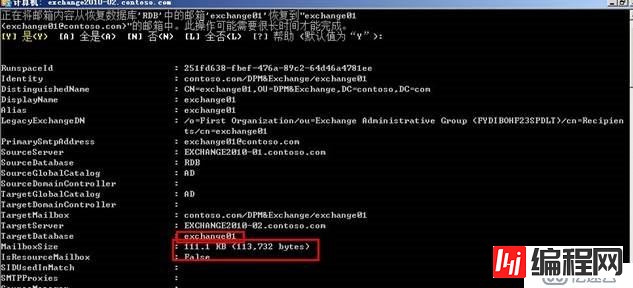
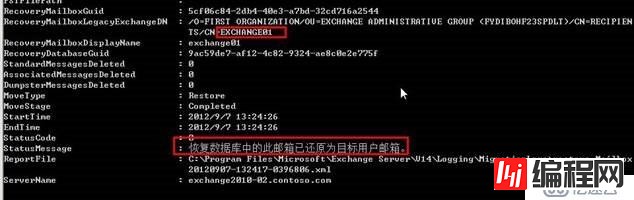
--结束END--
本文标题: 使用DPM 2010恢复Exchange 2010数据库数据操作实例
本文链接: https://lsjlt.com/news/42432.html(转载时请注明来源链接)
有问题或投稿请发送至: 邮箱/279061341@qq.com QQ/279061341
2024-10-23
2024-10-22
2024-10-22
2024-10-22
2024-10-22
2024-10-22
2024-10-22
2024-10-22
2024-10-22
2024-10-22
回答
回答
回答
回答
回答
回答
回答
回答
回答
回答
0